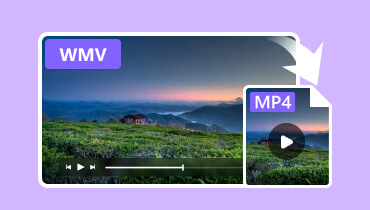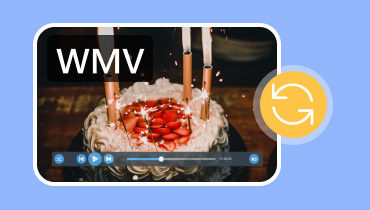O revizuire a convertoarelor video perfecte MOV în WMV [gratuit și plătit]
Nu este șocant să știi că te chinui să redai fișiere MOV pe dispozitivele tale Microsoft. Dacă acesta este cazul, atunci de ce nu convertiți MOV în WMV pentru o mai bună compatibilitate și o încărcare simplificată? Din fericire, acest articol vă va arăta modalitățile simple, dar competente de a converti fișiere MOV în WMV. Prin urmare, pentru a vă ajuta în continuare, am pregătit deja o trecere în revistă a celor mai bune 5 opțiuni de software de convertizor video.
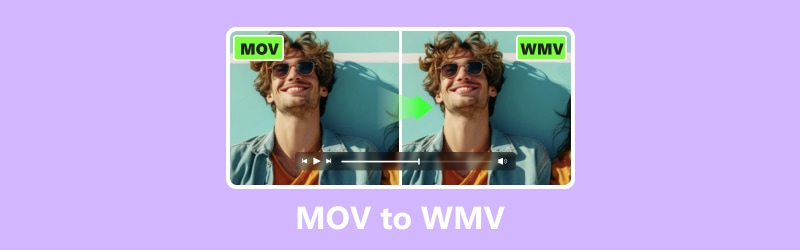
CONȚINUTUL PAGINII
Partea 1. Cum să selectați un convertor MOV în WMV bun
Dacă este prima dată când alegeți un convertor video, atunci avem câteva sfaturi pentru dvs. Când selectați un convertor MOV în WMV bun, căutați unul ușor de utilizat. Asigurați-vă că oferă o interfață simplă și acceptă conversia în lot dacă trebuie să convertiți mai multe fișiere MOV simultan. Următorul este să vă asigurați că oferă o ieșire de înaltă calitate, cu pierderi minime de fidelitate video sau audio. De asemenea, trebuie să verificați compatibilitatea cu sistemul de operare al dispozitivului dvs., precum și timpii de conversie rapidi și, eventual, funcții suplimentare, cum ar fi instrumente de editare sau setări personalizabile pentru un control mai bun asupra procesului de conversie. În cele din urmă, nu neglijați evaluările și recenziile utilizatorilor, care vă pot ajuta să determinați fiabilitatea și performanța convertorului.
Partea 2. Vidmore Video Converter
Vidmore Video Converter este o soluție remarcabilă pentru gestionarea cu ușurință a diferitelor conversii de fișiere media. Vine cu suport extins pentru mai mult de 200 de formate și simplifică procesul de conversie a fișierelor fără probleme. În plus, acest convertor MOV în WMV oferă caracteristici ușor de utilizat care vă permit să ajustați rezoluția fișierului, rata de biți, calitatea și rata de cadre fără nicio restricție. În plus, vine echipat cu instrumente suplimentare, cum ar fi editarea metadatelor, GIF maker și MV Maker, sporindu-și utilitatea pentru sarcinile legate de video. Bineînțeles, îi puteți explora capacitățile direct încercând versiunea de probă gratuită, asigurând o experiență fluidă în conversia videoclipurilor. Cu toate acestea, dacă doriți caracteristicile sale avansate, cum ar fi viteza de conversie ultrarapidă și multe altele, atunci alegeți versiunea practică cu plată.
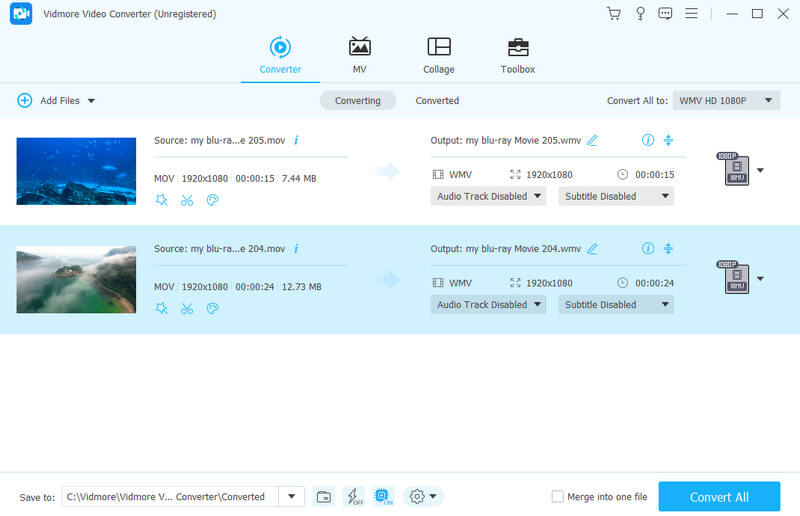
Formate video acceptate:
- MOV, WMV, MP4, MKV, WebM, AVI, DV, MPEG, TS, MTS, MXF, M4V, XVID, VOB, OGV, 3GP și multe altele.
Viteza de conversie: de 50 de ori mai rapid, determinat de tehnologiile ultrarapide și de accelerare hardware.
Preț:
- Încercare gratuită.
- $14.95 Licență de 1 lună.
- $49.95 licență pe viață.
Partea 3. MacX Video Converter
După cum sugerează și numele, dacă doriți o modalitate fără costuri de a converti MOV în WMV pe Mac, luați în considerare acest MacX Video Converter. Este un software versatil pentru conversie, deoarece acceptă o serie de alte formate populare, în afară de MOV și WMV. Cu acest MacX Video Converter, puteți, de asemenea, să vă modificați videoclipurile, să creați prezentări de diapozitive personalizate și să extrageți sunetul. În plus, nu compromite calitatea video a fișierului dvs., ceea ce asigură că fișierele dvs. convertite își păstrează înaltă definiție. În plus, este conceput pentru a fi ușor de utilizat, deoarece asigură o experiență fără probleme. Important, este verificat că este complet sigur și lipsit de orice elemente nedorite, oferind liniște sufletească în timp ce lucrați cu conversia fișierelor media.
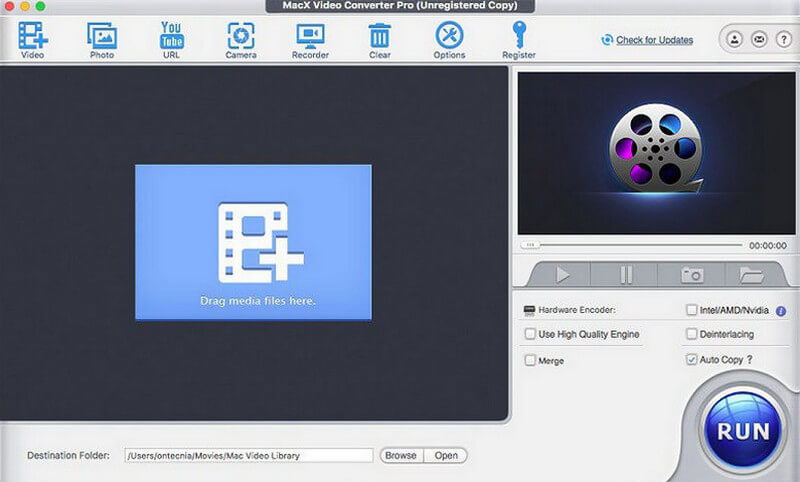
Formate video acceptate:
- MOV, MP4, AVI, WMV, MTS, M2TS, FLV, MKV, TS, AVCHD, MOD etc.
Viteza de conversie: de 5 ori mai rapid datorită accelerației hardware de nivel 3.
Preț:
- Licență premium $19.95.
- $39.95 licență finală.
- $129.95 Pachet 3-în-1.
Partea 4. Avdshare Video Converter
Ca parte a listei noastre de software de încredere pentru a converti MOV în WMV, Avdshare Video Converter este aici. Acest program nu servește doar ca un convertor de încredere, ci și ca un player media la îndemână. În plus, oferă funcții suplimentare, cum ar fi decuparea, tăierea și îmbinarea videoclipurilor, care vă oferă mai mult control asupra conținutului dvs. media. Cu acest instrument, vă puteți răsfăța și cu interfața sa ușor de utilizat, facilitând navigarea și efectuarea sarcinilor precum editarea și îmbunătățirea videoclipurilor fără efort. În plus, capacitatea de a reda videoclipuri direct după conversie oferă confort și eficiență în gestionarea fișierelor media.
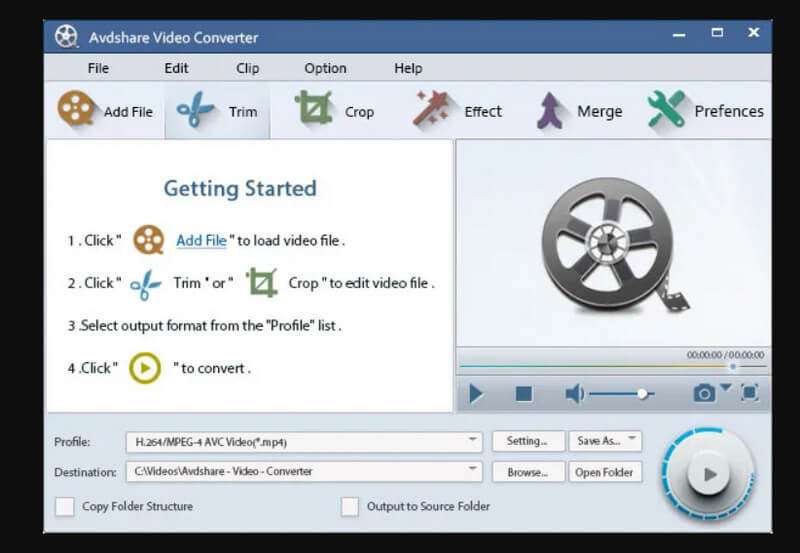
Formate video acceptate:
- MOV, WMV, M4V, MTV, AVI, ASF, ASX, MP4, MKV, MTS, MXF, MVI, MOD,M2TS, M2T și multe altele.
Viteza de conversie: Viteză de conversie de 30 de ori mai mare.
Preț:
- $12.5 Abonament de 1 lună.
- $19.99 Abonament de 1 an.
- $29.99 licență pe viață.
Partea 5. Vidmore Free Video Converter Online
Ești pregătit pentru soluția noastră online care convertește gratuit MOV în WMV online? Convertor video gratuit online Vidmore iese în evidență față de alte convertoare online datorită siguranței și fiabilității sale. Cu acest instrument, nu va trebui să vă faceți griji cu privire la întâlnirea cu malware sau adware în timpul conversiei fișierelor. Mai mult, acest instrument bazat pe web acceptă o varietate de formate video utilizate în mod obișnuit, ceea ce vă oferă flexibilitatea de a converti fișierele MOV la extensia preferată cu ușurință. În plus, interfața sa simplă asigură o experiență de conversie lină, ceea ce face procesul atât ușor, cât și rapid. Deci, indiferent dacă sunteți un utilizator începător sau experimentat, veți găsi că acest Vidmore Free Online Video Converter este o soluție de încredere pentru nevoile dvs. de conversie video.
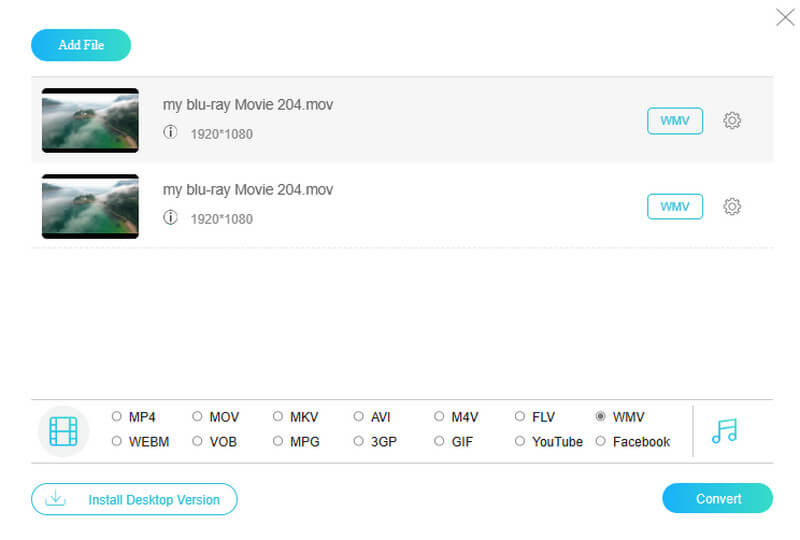
Formate video acceptate:
- MOV, WMV, MP4, MKV, 3GP, GIF, WebM, FLV, VOB, AVI, M4V, F MPG și multe altele.
Viteza de conversie: Schimbă MOV în WMV de 50 de ori mai rapid.
Preț:
- Gratuit.
Partea 6. Convertio
O altă soluție online pe care ți-o aducem este Convertio. Este un instrument la îndemână bazat pe web pentru conversia fișierelor MOV în WMV și în alte formate diferite. La fel ca Vidmore, Convertio vă oferă un serviciu simplu și accesibil. În plus, vă permite să vă accesați videoclipurile din mai multe surse convenabil și oferă opțiuni suplimentare pentru reglarea fină a conversiilor. Cu toate acestea, merită remarcat faptul că principalul dezavantaj este limitarea dimensiunii fișierului video încărcat, care este limitată la 100 MB pe zi.
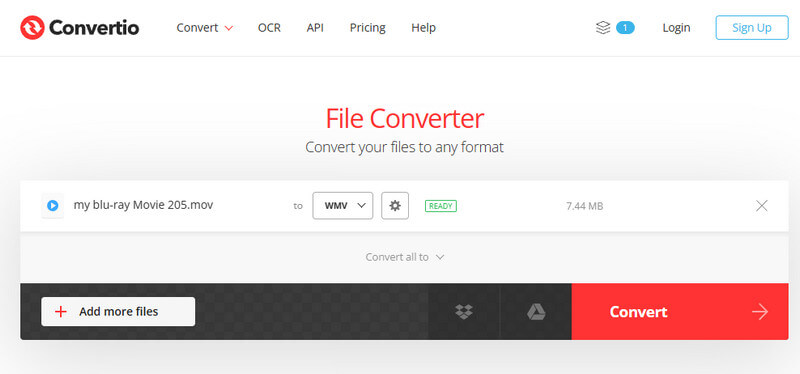
Formate video acceptate:
- MOV, WMV, FLV, OGV, 3GP, MP4, WebM, M4V, MKV și multe altele.
Viteza de conversie: Depinde de puterea furnizorului dvs. de internet.
Preț:
- Gratuit.
Partea 7. Întrebări frecvente despre conversia MOV și WMV
Cum convertesc fișierele MOV în Windows Media Player?
Windows Media Player software-ul nu acceptă fișiere MOV. Cu toate acestea, puteți converti fișiere MOV într-un format compatibil cu Windows Media Player, atâta timp cât utilizați un convertor video de încredere.
Pot converti MOV în WMV cu VLC?
Da, puteți converti fișierele MOV în WMV folosind VLC. Pentru a face acest lucru, deschideți VLC Media Player și accesați Media> Conversie/Salvare. Apoi, adăugați fișierul MOV și alegeți WMV ca rezultat. După aceea, faceți clic pe butonul Start pentru a începe conversia.
Este WMV de calitate mai bună decât MOV?
Atât MOV, cât și WMV pot oferi videoclipuri de înaltă calitate. Cu toate acestea, calitatea lor depinde de factori precum rezoluția, rata de biți și codecul utilizat în timpul codificării.
Concluzie
Iată-i! Cel mai bun gratuit și plătit MOV la WMV convertoare care sunt fiabile de utilizat. Puteți acorda fiecărei instrumente de conversie un degetul în sus, dacă doriți să-l pe lista personală. Apoi, nu ezitați să le împărtășiți prietenilor dvs. cu aceeași căutare pentru convertoare video bune.